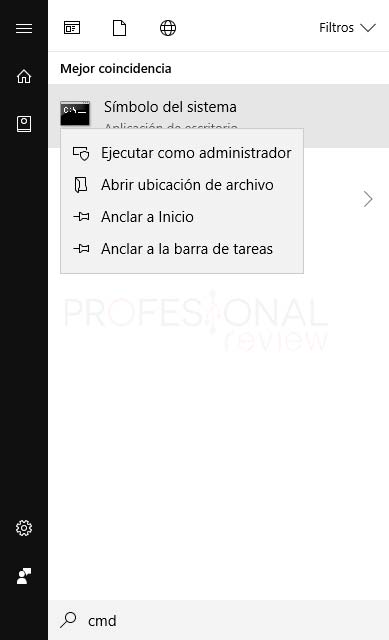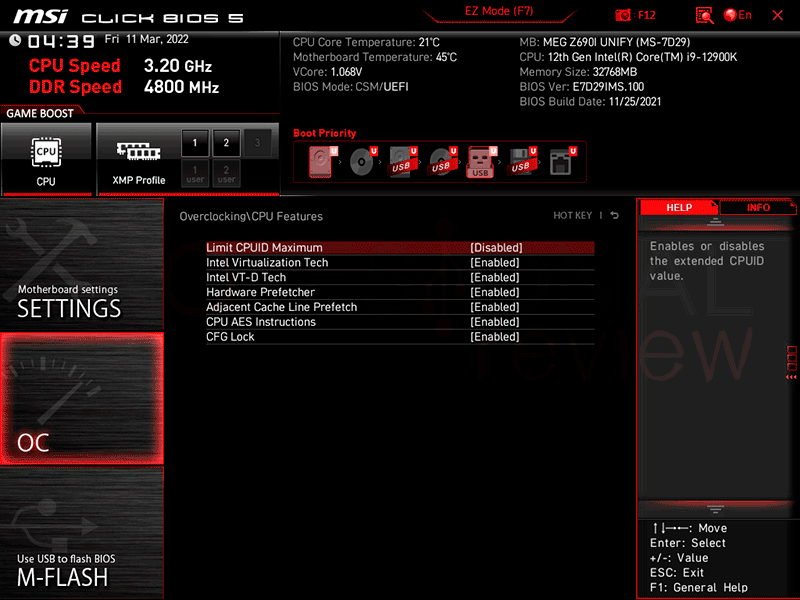Nos centraremos en los métodos más rápidos y efectivos para descubrir cómo saber el número de serie de mi portátil y no morir en el intento. El número de serie puede seros útil para la garantía, pero debéis saber que se encuentra de forma distinta según la marca. En Apple es mucho más fácil.
El número de serie del portátil es la identificación del mismo, el cual no se comparte y es único para cada modelo. Si lo registramos en la web oficial, nos podemos ahorrar quebraderos de cabeza futuros, pero nos vamos adelantando al tutorial diciéndoos que no tiréis la caja del portátil, ni le quitéis todas las pegatinas que hay en la parte inferior antes de leer lo siguiente.
Índice de contenidos
Qué es el número de serie y para qué sirve
El número de serie del portátil es su identificación personal (como el DNI) y se puede encontrar en el lateral de la caja del packaging o en la parte inferior con una pegatina. Hay marcas que lo llaman SNID o de otra manera similar, pero se refieren al número de serie.
Lógicamente, cada marca decide cómo organizar sus números de serie (11-12 dígitos, con/sin letras, etc.), así que no es raro encontrar formatos distintos entre portátiles de marcas diferentes. Ahora os preguntaréis, ¿para qué quiero un ID en mi portátil? Para muchos fines:
- Garantía del portátil. Hay marcas que diferencian los períodos de garantía según la gama y modelo, así que sirve para identificar el portátil y conocer su correspondiente garantía.
- Drivers. Ya sabéis que todos los portátiles tienen que ostentar drivers relacionados con sus componentes, así que esto nos permitirá buscar controladores compatibles con nuestro portátil en caso de que no sepamos qué modelo es.
- Servicio técnico. Ahorraremos el trabajo al servicio técnico para que nos asistan de forma remota o lo tengamos que llevar presencialmente al SAT. Trabajan con bases de datos que les permite identificar especificaciones del modelo para saber cómo repararlo.
- Software extra. Muchas marcas hacen promociones en las que debes introducir en su web oficial el número de serie del portátil para obtener un juego gratis, suscripciones gratuitas (Xbox Game Pass sobre todo), Microsoft Office, etc.
- Para identificar al comprador y demostrar la autenticidad. Esto está relacionado con la garantía del producto con el objetivo de tener más controlados qué modelos son de quién.
- Reclamar al seguro. En caso de sufrir un robo, es posible enseñar el número de serie para probar que teníamos dicho producto. Aun así, podemos verificar la autenticidad con el ticket de compra o factura.
Deciros que no solo los portátiles tienen número de serie, sino que la mayoría de componentes vienen con un número de serie (CPU y GPU, sobre todo).
Cómo saber el número de serie de mi portátil
Vamos con la pregunta del millón, y la vamos a responder con 4 posibles métodos con los que no vas a fallar.
Físico: mira en la caja o debajo del portátil

La caja en la que viene el portátil suele tener el número de serie en el lateral de la misma, pero no te preocupes si la tiraste en su momento. Es corriente encontrar el número de serie de mi portátil en la parte inferior (debajo) del mismo, respondiendo de forma rápida y sencilla a cómo saber dónde se encuentra.
En caso de que no tengáis ni la pegatina del portátil, ni la caja, podéis iros a la documentación del portátil (si es que la tenéis). Igualmente, si la registrasteis en la web oficial, lo tendréis allí.
A través de Windows
- Acer, ASUS, Dell, HP, MSI, Lenovo y Toshiba. Iniciado Windows, abrimos menú inicio y escribimos «cmd» para ejecutar el símbolo de sistema. Debéis escribir lo siguiente y os saldrá el número de serie.
wmic bios get serialnumber
- Microsoft Surface. Debéis tener instalada la aplicación Surface, y debéis iros a la sección «comentarios» que hay en el lado izquierdo. Buscáis en Your Surface Device (Tu Surface) y veréis el número de serie.
Mediante BIOS
Seguimos viendo métodos para saber cómo encontrar el número de serie de mi portátil, y esta opción va de ir a la BIOS. Tendréis que iniciar el portátil y, cuando esté en la pantalla del logo del fabricante, pulsad F12, F11 o F9 para acceder a la BIOS.
Si os vais a la sección principal en la que se ve el modelo del portátil, su número y los componentes que tiene, es posible que encontréis el Serial Number.
Mira en su placa base
Otra opción y no es la más común, es la de abrir el portátil y acceder a la placa base del mismo para saber cómo encontrar el número de serie de mi portátil. El problema de este método es que debemos diferenciar bien cuál es el número serie de la placa base y cuál el de los demás productos.
Veréis que hay una pegatina en cada producto (HDD, RAM, SSD M.2), incluso en el adaptador de red. Para una persona que no entiende mucho, puede confundir el número de serie de un componente por el número de serie del portátil entero.
Consejo final: guarda en la nube los números de serie
Este consejo os lo damos desde la redacción de Profesional Review, ya que, según nuestra experiencia, es mucho más útil para el usuario guardar todos los números de serie en la nube por si algún día los necesita. Nos venimos a referir al portátil y el resto de componentes.
Para ir a una solución más específica, el SAT de la marca va a simplificar el trabajo si le decimos que, por ejemplo, el SSD está fallando y su número de serie es «X». En este caso, estaríamos deberíamos saber cómo encontrar el número de serie de un componente de mi portátil. Así que, lo resumimos de esta manera:
- Los números de serie los encontraréis todos una vez abierto el portátil.
- Si os vais a menú inicio y luego a Información del sistema, encontraréis los números de serie de forma individual (aunque no dice la marca en todos). Esto sirve para los discos duros.
- Con GPU-Z veréis el Device ID de la GPU.
- En CPUs Intel puedes encontrar los números de serie (FPO y ATPO) en la caja.
Te recomendamos los mejores portátiles del mercado.
Esperamos haber resuelto el dilema del número de serie y lo hayáis encontrado. Si tenéis alguna duda, podéis comentar abajo para que os respondamos.